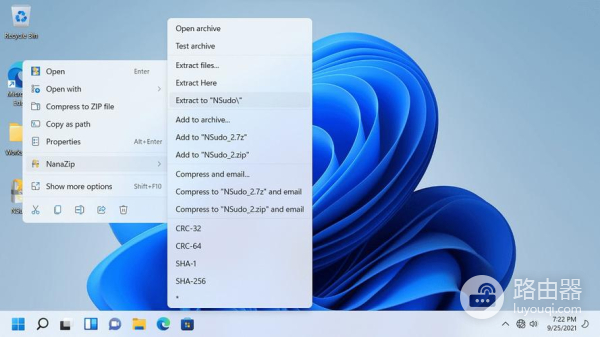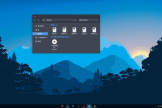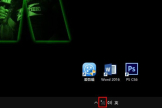win11wifi找不到wifi网络怎么办
Win11系统是微软最新发布的操作系统,虽然带来了许多新功能和改进,但也可能出现一些问题。其中,有一些用户反映在Win11系统下无法找到wifi网络的情况。面对这种情况我们应该如何解决呢?
在Windows 11上无法找到wifi网络,请尝试以下解决方法:
1. 检查wifi开关:确保电脑的wifi开关已打开。你可以在任务栏的系统托盘中找到wifi图标,点击它以确保wifi已启用。
2. 重新启动wifi路由器:wifi路由器可能会出现问题,导致无法连接。将wifi路由器断电一段时间后再重新启动。等待一段时间后,再尝试连接wifi网络。
3. 更新无线网卡驱动程序:无线网卡驱动程序可能过时或损坏,导致无法找到wifi网络。前往电脑制造商的官方网站,下载并安装最新的无线网卡驱动程序。
4. 忘记并重新连接wifi网络:在Windows 11中,选择忘记wifi网络,然后重新连接。在任务栏的wifi图标上点击右键,选择“网络和Internet设置”,然后选择“wifi”,找到你要连接的wifi网络,并选择“忘记”。重新连接wifi网络并输入正确的密码。
5. 重置网络设置:有时候,Windows的网络设置可能会出现问题,导致无法找到wifi网络。重新设置网络设置以解决问题。在任务栏的wifi图标上点击右键,选择“网络和Internet设置”,然后选择“网络重置”,点击“重置网络”按钮,然后按照提示完成重置过程。